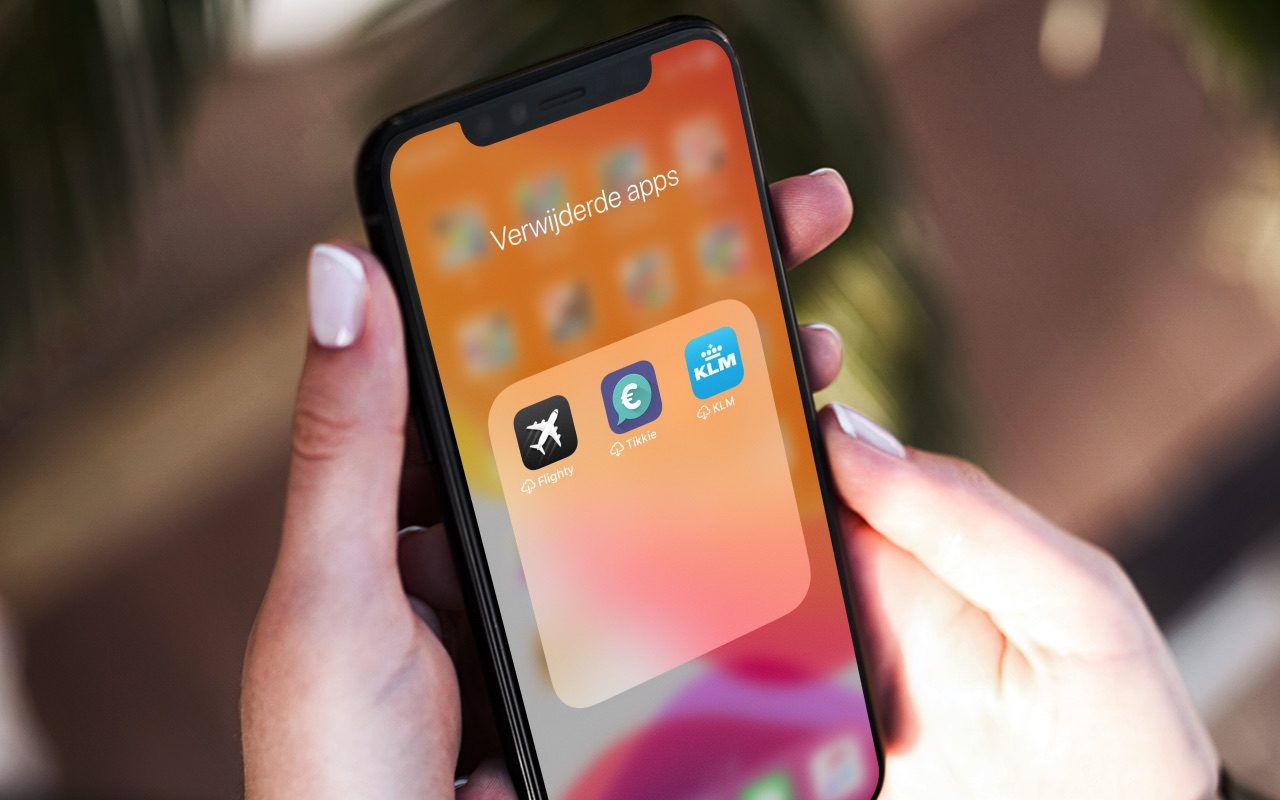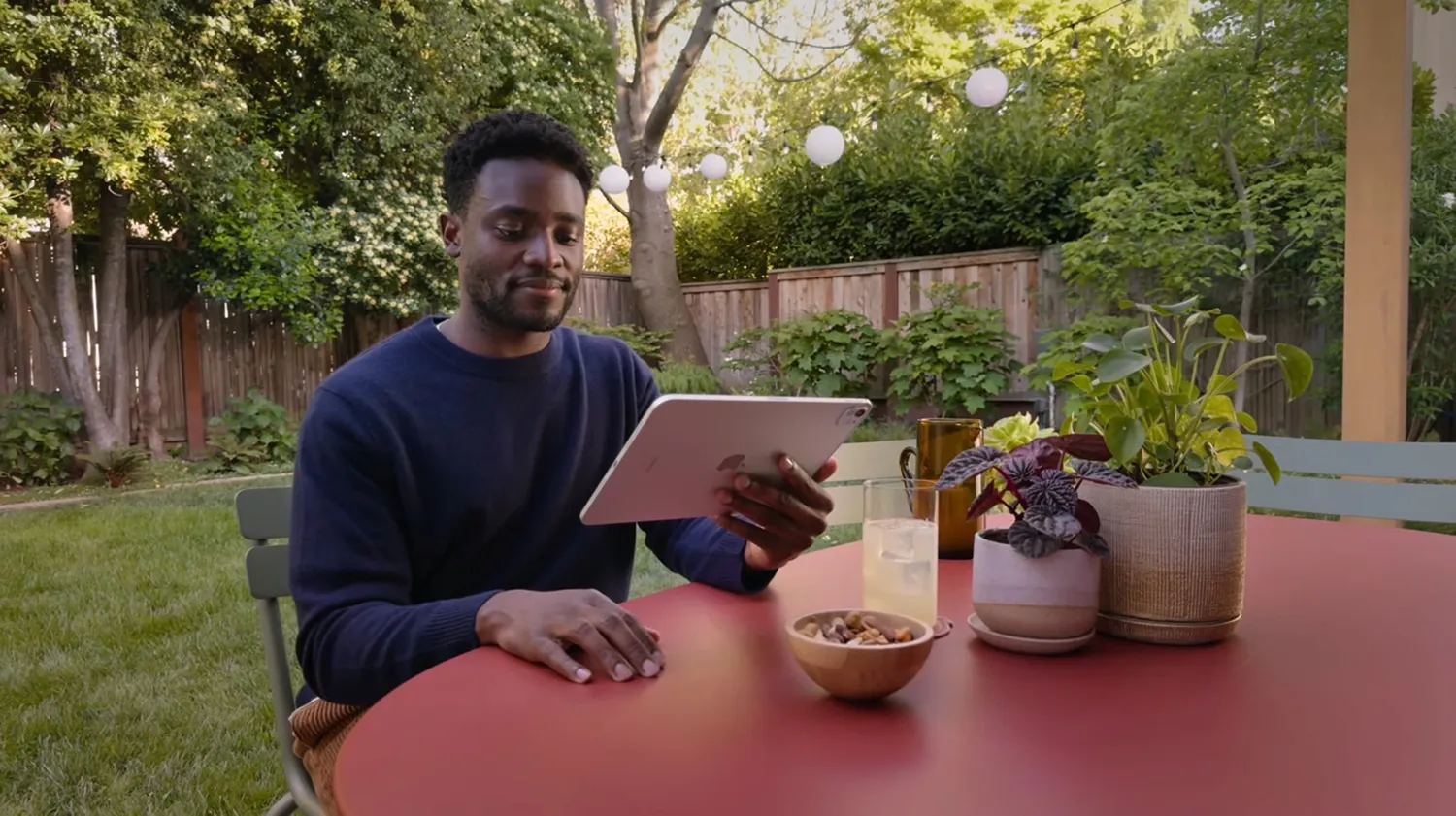Muziek van iPhone halen na verlies/diefstal van je computer
Veel mensen maken zich zorgen als ze hun iPhone kwijtraken. Maar er is ook een kans dat je de inhoud van je computer kwijtraakt door een gecrashte harddisk of diefstal, waardoor je bijvoorbeeld geen toegang meer hebt tot je muziek en foto’s. Wat doe je dan? In deze tip leggen we je uit hoe je de gegevens van je iPhone en iPad zoals muziek opnieuw op je Mac of pc zet.
Muziek van iPhone terugzetten op Mac of pc
Als je je muziek lokaal opslaat op je iPhone of iPad via iTunes, dan kan het een probleem worden als je Mac of pc het begeven heeft of gestolen is. Hoe haal je dan alle muziek terug vanaf je iPhone of iPad naar een nieuwe Mac of pc? Er zijn hier een aantal oplossingen voor.
Vooropgesteld is de noodzaak hiervoor tegenwoordig een stuk minder, omdat veel mensen hun muziek streamen via Spotify of Apple Music. Door in te loggen op je nieuwe Mac of pc, heb je automatisch je volledige muziekbibliotheek weer terug. Hetzelfde geldt voor contacten, foto’s en andere gegevens die je via iCloud opgeslagen hebt. Log opnieuw in en al je gegevens worden teruggezet. Mocht je toch nog op de ouderwetse manier gegevens synchroniseren, dan leggen we hieronder uit wat je mogelijkheden zijn.
Als je computer is gestolen of kapotgegaan, heb je gelukkig nog veel data op de iPhone staan. Maar je kunt niet zomaar synchroniseren met een nieuwe computer. Installeer eerst een tool zoals PhoneView (Mac), TouchCopy (Mac en Windows) of iExplorer (Mac en Windows). Met deze software kun je audiobestanden zoals muziek, video en notities terughalen. Mogelijk krijg je niet alle data terug, maar het is beter dan niets. Het herstellen van podcasts is vaak niet nodig, omdat je die net zo makkelijk weer opnieuw van internet kunt downloaden.
Voer geen hersteloperatie uit en ook geen jailbreak: haal eerst je gegevens terug en zorg dat het weer in iTunes staat, zodat je klaar bent om met je nieuwe computer te synchroniseren. Pas daarna kun je een jailbreak uitvoeren om te kijken of je nog meer data kunt terughalen.
Time Machine backup terugzetten
Een andere optie is om een Time Machien backup van je Mac terug te zetten. Het is verstandig om van tijd tot tijd een reservekopie te maken van je Mac of pc. Als je gebruikmaakt van de Time Machine-functie, gebeurt dit automatisch en draadloos. Bij het instellen van je nieuwe Mac kun je eenvoudig je reservekopie terugzetten, zodat ook alle gegevens weer teruggehaald worden. In onderstaand artikel lees je meer over het maken en terughalen van backups met Time Machine.
Taalfout gezien of andere suggestie hoe we dit artikel kunnen verbeteren? Laat het ons weten!
iTunes
Lees alles over iTunes, de voormalige software voor het beheren van je mediacollectie op Mac en Windows. Sinds 2019 is Apple gestopt met iTunes op de Mac en in februari 2024 bracht Apple officieel drie opvolgers voor iTunes op Windows uit. iTunes voor Windows bestaat echter nog wel. Ook is er nog de iTunes Store nog voor het kopen van muzieknummers en albums en het aanschaffen en huren van films.

- Alles over iTunes
- Alles over de iTunes Store
- iTunes alternatieven voor Windows en Mac
- Sneltoetsen in de iTunes screensaver
- Wat is iTunes Connect?
- iTunes in de Cloud
- iTunes Match
- iPhone en iPad synchroniseren met je Mac
- De opvolgers van iTunes op de Mac
- Drie opvolgers van iTunes op Windows
- Muziek en films uit de iTunes Store cadeau geven
- Beltonen in de iTunes Store
- iTunes Store in de Muziek-app op de Mac